已解决CAD标注线条长度如何修改初始单位?
提问者:岁月8787 | 浏览次 | 提问时间:2018-11-19 | 回答数量:1
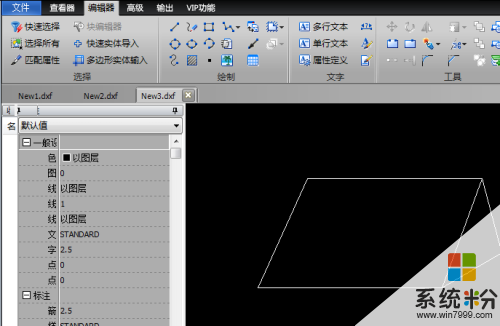
提问者:岁月8787 | 浏览次 | 提问时间:2018-11-19 | 回答数量:1
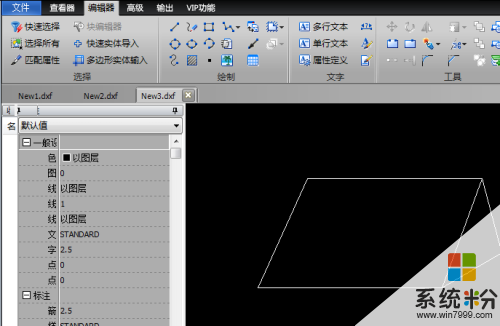
mad_cuss
回答数:149 | 被采纳数:117
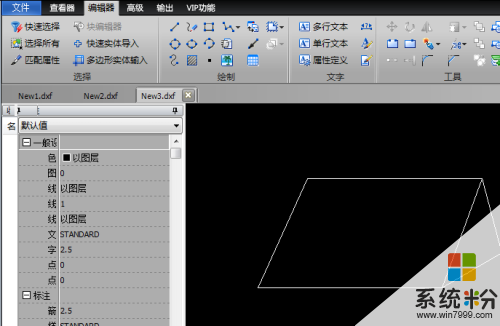 操作二:“编辑器”—“标注”将软件默认查看器界面切换至“编辑器”操作窗口,在文字功能区选择“文字(添加一个平行标注)”按钮并激活该命令。
操作二:“编辑器”—“标注”将软件默认查看器界面切换至“编辑器”操作窗口,在文字功能区选择“文字(添加一个平行标注)”按钮并激活该命令。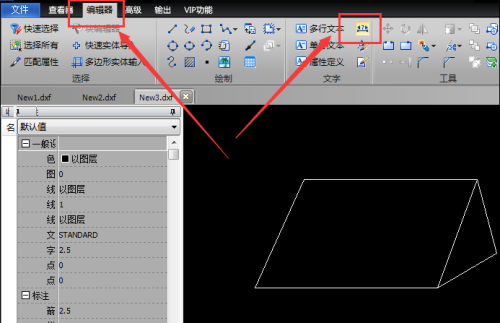 操作三:选择需标注区域进行标注使用“标注”命令,鼠标选择一点为标注起点,移动至长度末端即终点处,然后按enter键,即可将该区域长度标注完成。
操作三:选择需标注区域进行标注使用“标注”命令,鼠标选择一点为标注起点,移动至长度末端即终点处,然后按enter键,即可将该区域长度标注完成。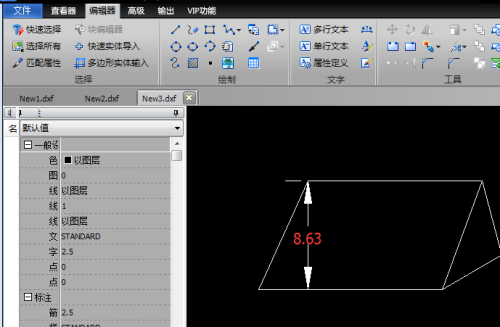 操作四:标注样式管理器在“编辑器”窗口,选择“文字”—“标注样式管理器”。在所弹出的标注样式管理器中可修改“样式名”。系统默认为STANDARD样式,如图所示:
操作四:标注样式管理器在“编辑器”窗口,选择“文字”—“标注样式管理器”。在所弹出的标注样式管理器中可修改“样式名”。系统默认为STANDARD样式,如图所示: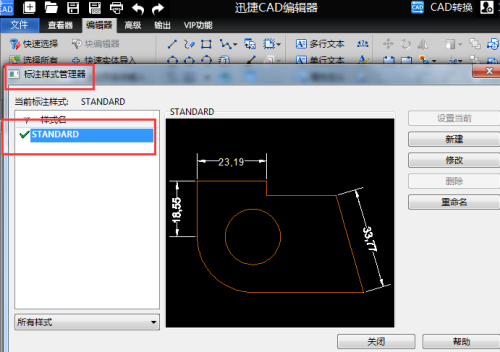 操作五:“修改”—“初始单位”在标注样式管理器中有:设置当前、新建、修改、删除、重命名等标注设置。这里我们点击“修改”按钮,进入“标注样式STANDARD”窗口。在弹出的对话框可以看到,上方标签的初始单位就是设置标注精度的地方,单击切换至“初始单位”—“线性标注”功能区,选择并修改“精度”设置。(由于原来设置为两位小数,这里调节至三位小数即可)
操作五:“修改”—“初始单位”在标注样式管理器中有:设置当前、新建、修改、删除、重命名等标注设置。这里我们点击“修改”按钮,进入“标注样式STANDARD”窗口。在弹出的对话框可以看到,上方标签的初始单位就是设置标注精度的地方,单击切换至“初始单位”—“线性标注”功能区,选择并修改“精度”设置。(由于原来设置为两位小数,这里调节至三位小数即可)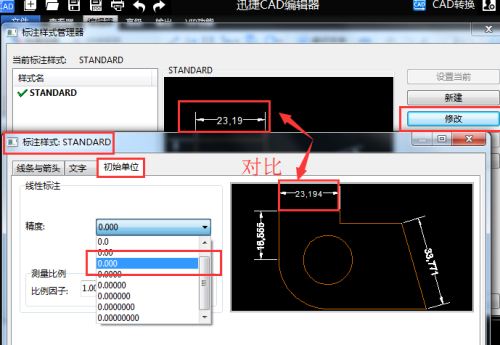 初始单位-精度可根据要求自定义,待设置完成后,点击“OK”键即可。
初始单位-精度可根据要求自定义,待设置完成后,点击“OK”键即可。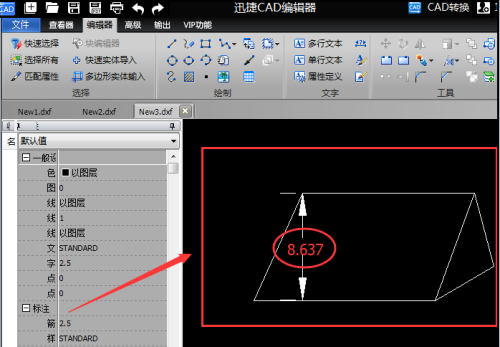 以上就是CAD标注线条长度如何修改初始单位(精度)具体操作方法,在进行绘图设计时,可按照此操作帮助大家调节初始单位。希望对大家有所帮助!
以上就是CAD标注线条长度如何修改初始单位(精度)具体操作方法,在进行绘图设计时,可按照此操作帮助大家调节初始单位。希望对大家有所帮助!